È possibile utilizzare un contorno di ritaglio per tagliare un sottoposto.
È possibile definire la parte del sottoposto che si desidera visualizzare e stampare impostando un contorno di ritaglio mediante RITAGLIADGN, RITAGLIADWF, RITAGLIAPDF, RITAGLIAIMM, RITAGLIAFIN e XRITAGLIA. Il contorno di ritaglio può corrispondere ad una polilinea chiusa, un rettangolo o un poligono con i vertici all'interno delle estensioni generali del sottoposto. Ogni istanza del sottoposto può avere un solo contorno ritagliato, mentre più istanze dello stesso sottoposto possono avere contorni differenti.
Di seguito è riportato un esempio di sottoposto con inserti e contorni di ritaglio poligonale (p) e rettangolare (r):
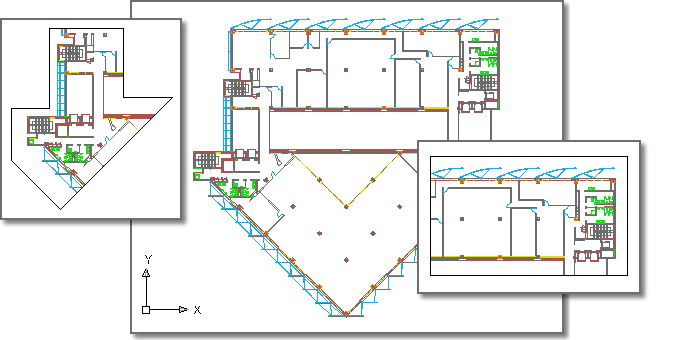
Quando non è più necessario utilizzare il contorno di ritaglio, è possibile eliminare il contorno ritagliato dal sottoposto e visualizzare quest'ultimo con il contorno originale. È inoltre possibile invertire l'area da nascondere all'interno o all'esterno del contorno di ritaglio. I grip posizionati in corrispondenza del punto medio del primo spigolo del contorno di ritaglio consentono di invertire la visualizzazione del riferimento ritagliato all'interno o all'esterno del contorno.
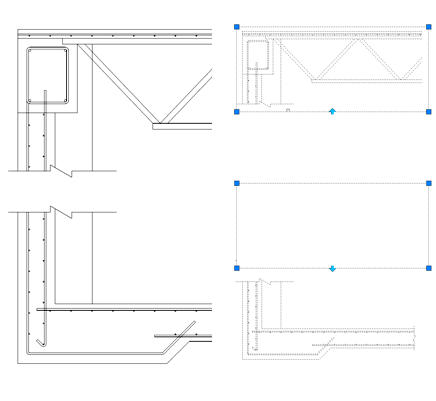
È possibile controllare le modalità di visualizzazione dei contorni di ritaglio e dei grip mediante le variabili di sistema delle cornici di ritaglio. Le variabili di sistema della cornice di ritaglio sono FRAME, PDFFRAME, DGNFRAME, DWFFRAME, XCLIPFRAME e IMAGEFRAME.